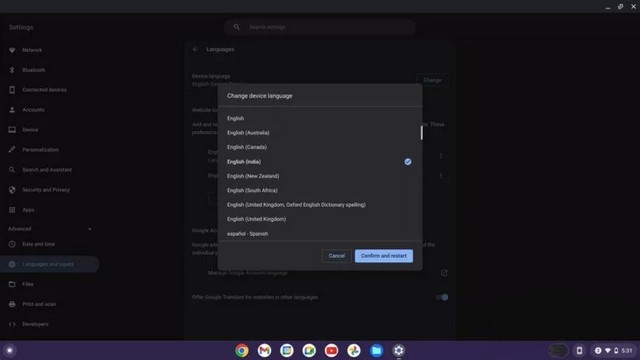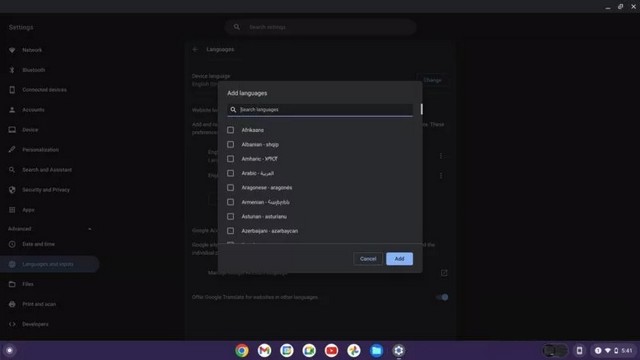Les Chromebooks sont comme tous les autres ordinateurs modernes, et vous pouvez changer la langue sur eux si vous le souhaitez. Vous venez de recevoir un Chromebook, mais il n’est pas configuré pour utiliser votre langue préférée ? Pas de problème, vous pouvez facilement changer de langue sans réinitialiser votre Chromebook.
Comment changer la langue sur un Chromebook
Ouvrer l’application Paramètres sur votre Chromebook via la recherche ou en cliquant sur l’heure en bas à droite de votre écran, puis cliquer sur Paramètres. Sélectionner Avancé dans le volet de navigation de gauche et Langues et saisie dans le menu développé.
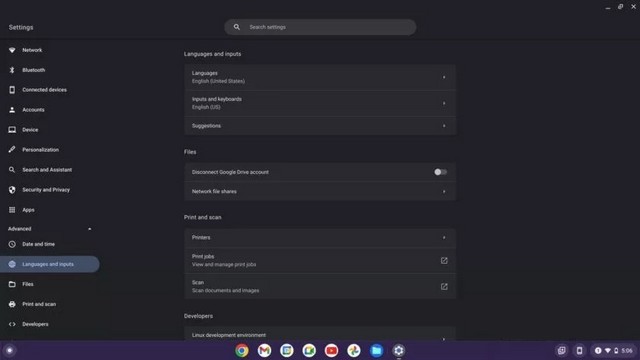
Sélectionner Langues pour ouvrir le menu de sélection de la langue. Cliquer sur le bouton Modifier à côté de l’option Langue de l’appareil.
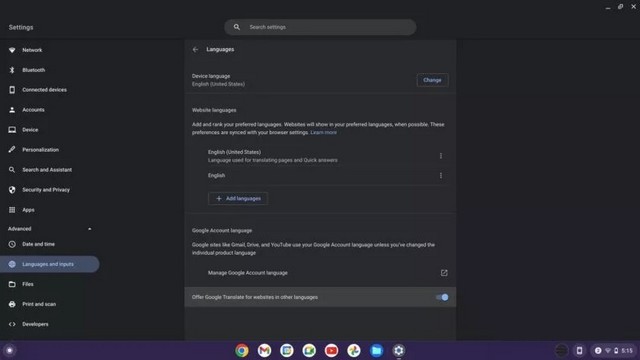
Rechercher votre langue préférée ou faites défiler jusqu’à celle-ci. Choisissez la langue souhaitée et cliquer sur le bouton Confirmer et redémarrer.
Votre Chromebook redémarrera et chargera la langue que vous avez sélectionnée. Pour revenir à la langue précédente, vous pouvez suivre les mêmes étapes.
Modifier les langues du contenu Web sur un Chromebook
En plus de changer la langue du système, vous pouvez également modifier les langues du contenu Web pour vous assurer que Google Chrome affiche les pages dans vos langues préférées.
Ouvrer l’application Paramètres sur votre Chromebook via la recherche ou en cliquant sur l’heure en bas à droite de votre écran, puis sélectionner Paramètres. Dans le volet de navigation de gauche, cliquer sur Avancé et Langues et saisissez dans le menu développé.
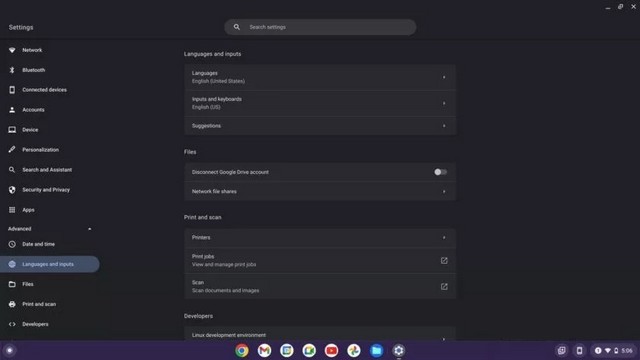
Sélectionner Langues pour ouvrir le menu de sélection de la langue. Sous Langues du site Web, cliquer sur le bouton + Ajouter des langues.
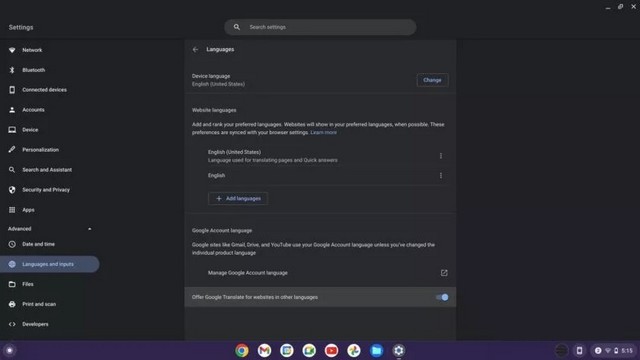
Rechercher votre langue préférée ou faites défiler jusqu’à celle-ci. Sélectionner-le et cliquer sur le bouton Ajouter.
Les langues peuvent être commandées par préférence. Cliquer sur le bouton de menu à trois points et cliquer sur Déplacer vers le haut, Déplacer vers le bas ou Déplacer vers le haut pour hiérarchiser les langues selon vos préférences.
Si vous souhaitez que les pages soient traduites dans une langue spécifique, vous pouvez cocher la case à côté de Proposer de traduire les pages dans cette langue.
Si vous avez des questions ou des suggestions, faites-le nous savoir dans les commentaires. Consulter également ce guide si vous souhaitez apprendre à activer le mode développeur sur votre Chromebook.